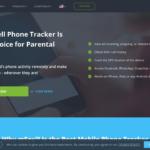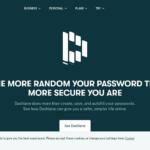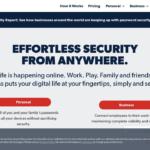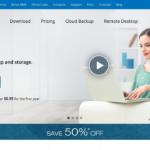Sticky Password är ett verktyg för att säkert lagra känslig data. I sitt mycket skyddade arkiv kan du placera konton för att logga in på webbplatser och applikationer, personlig och ekonomisk information och kontakter för att snabbt fylla i formulär samt anteckningar med annan information.
Tillägget installeras i webbläsaren och importerar de lösenord som redan lagrats där och kommer ihåg nya när du anger dem för första gången. Du kan hantera dem alla på vilken enhet som helst via applikationen för Windows, macOS, Android, iOS och BlackBerry.
Sticky Password fokuserar främst på individuell användning. En gratis version är utmärkt för att arbeta på en enhet. Du kan spara, skapa och automatiskt ange lösenord. I det här fallet kan en säkerhetskopia skapas manuellt genom att exportera till en fil och sparas på en lokal disk eller bärbar enhet. Om du har flera enheter är den bästa lösningen att köpa Premium-planen, som tillhandahåller alternativet för säkerhetskopiering av molnet, samt synkronisering via molnet eller ett lokalt Wi-Fi-nätverk. Det finns två betalningsalternativ: ett årsabonnemang eller en engångslicens utan tidsgräns. Dessutom har utvecklarna lag och akademiska erbjudanden.
Vad får du genom att ladda ner Sticky Password?
- Du sparar mycket ansträngning, tid och nerver. För det första sparar och infogar Sticky Password automatiskt kontoinformation för att logga in på webbplatser så att du inte längre behöver memorera alla dina lösenord – du behöver bara känna till master-lösenordet. För det andra kan själva programmet generera starka slumpmässiga lösenord när du registrerar dig på webbplatsen. För det tredje kan du lägga till konton inte bara för webbplatser utan också för olika applikationer, till exempel en stationär version av Skype. Och vi gillade att den automatiska kompletteringen av registreringsdata, inklusive namn, födelsedatum, e-post, telefon, adress, kortnummer etc.
- Absolut säkerhet för din lösenordsdatabas. För det första använder Sticky Password AES-256, världens ledande dataskyddsstandard, samma som Pentagons. För det andra känner företaget inte till huvudlösenordet för att låsa upp dina data och inte heller något av lösenorden i sig. För det tredje kan du synkronisera enheter på ett lokalt Wi-Fi eller med hjälp av en flash-enhet. För det fjärde krävs tvåfaktorautentisering/biometrisk identifiering för att låsa upp data. Och slutligen, om det behövs, kan du köra ett databaslås.
- Full synkronisering av lösenord från webbplatser och applikationer på alla enheter (Windows, macOS, iOS och Android) och i alla webbläsare (Chrome, Firefox, Safari, Edge). Synkronisering kan utföras via molnet, lokalt Wi-Fi, på en flash-enhet eller manuellt.
- Många ytterligare funktioner, som att ansluta till konton direkt från applikationsikonen, spara lösenord i molnet, säkra anteckningar, importera från webbläsare, integration med Kaspersky Lab, etc.
- En helt funktionell gratisversion som har allt du behöver.
- Ett affiliate-program med en generös belöning på upp till 50%.
Men varför är det säkrare att använda Sticky Password än att ange lösenord manuellt? Det allra första och viktigaste är att Sticky Password skyddar mot phishing-sidor som liknar den verkliga versionen. Även om du inte är lat varje gång du kommer med ett nytt lösenord för varje webbplats och är 146% säker på ditt minne, finns det alltid en chans att du öppnar fel länk i Google eller klickar på fel knapp på Facebook.
På samma sätt skyddar Sticky Password mot tangentbord/skärm/urklippsavlyssnare. Vissa människor sparar sina lösenord i webbläsare, men webbläsarskyddet är inte så starkt och synkronisering fungerar bara inom ett företags produkter.
1. Funktioner
1.1 Lösenordshanterare för alla installerade appar
Användaren kan använda Sticky Password för att lagra inloggningar och lösenord till program som begär dem. För att välja ett program kan du antingen ange filnamnet eller dra ikonen i lösenordsfältet. Därefter måste du bara ange dina referenser. Denna funktion fungerar tillförlitligt även med de senaste lösenordsskyddade programmen. De flesta av oss har ställt in våra e-post- och chattklienter så att de automatiskt kommer ihåg ett lösenord så att de börjar omedelbart. Detta är väldigt bekvämt, men det är ganska riskabelt för säkerheten. Att använda Sticky Password för auktorisering istället för inbyggda alternativ kan öka denna aspekt.
1.2 Lösenordsgenerering
När du registrerar dig för ett nytt konto och placerar markören i lösenordsfältet genererar Sticky Password ett starkt och säkert lösenord. Du måste välja en lösenordslängd – mellan 4 och 99 tecken, en uppsättning använda tecken (versaler, gemener, siffror och skiljetecken) och helt enkelt klicka på knappen “Skapa”. Liksom LastPass låter Sticky Password dig undvika liknande tecken, såsom bokstaven O och siffran 0.
Lösenordsgeneratorn uppskattar lösenordsstyrkan med fyra grader: svag, normal, avancerad och ultimat. När du använder standardinställningarna får du ett lösenord på 15 tecken utan specialtecken (eftersom många webbplatser inte tillåter skiljetecken i lösenord). Dessa parametrar leder till en hög grad av säkerhet, vilket är en förbättring jämfört med den tidigare versionen av produkten.
För att kontrollera säkerheten för dina befintliga lösenord, välj Meddelanden på fliken Snabbåtkomst och klicka på knappen “Aktivera aviseringar”. Därefter ser du en lista över sparade webbplatser med de svagaste lösenorden. Naturligtvis skulle en omfattande informativ rapport om säkerheten för alla lösenord vara mer lämplig här.
1.3 Biometrisk autentisering
Som standard begärs ditt huvudlösenord varje gång du loggar in på ditt Sticky Password-konto. Du kan konfigurera produkten för att ersätta huvudlösenordet genom att ansluta ett USB-minne eller en Bluetooth-enhet. Observera att i det här fallet kommer autentisering inte att vara tvåfaktor, eftersom det finns en fullständig ersättning av huvudlösenordet och inte ett extra grundläggande autentiseringsalternativ.
När du använder Sticky Password på en mobil enhet kan användaren konfigurera autentisering av fingeravtryck eller ansiktsigenkänning på iOS- och Android-enheter som stöder biometriska data. Det kan dock finnas problem med Touch ID på iOS.
Naturligtvis är den här funktionen tillgänglig på en Windows-dator eller Mac. Sticky Password främjar dock teknik för irisigenkänning med hjälp av EyeLock-enheten. Enheten är mycket lovande, men dess höga kostnad för närvarande (279,99 $) begränsar kundbasen ordentligt. Samtidigt är Sticky Password just nu den enda produkten som erbjuder stöd för irisigenkänning.
1.4 Förvara lösenorden på ett USB-minne
När du inte kan komma åt de lösenord som lagras online måste du använda en bärbar version av programmet på en USB-enhet som innehåller alla dina befintliga lösenord. Du kan använda den för att komma åt sparade resurser, vilket är fallet med den vanliga Sticky Password-versionen. Inloggningar och lösenord lagras exklusivt på en USB-enhet utan automatisk synkronisering.
1.5 Fyll i webbformuläret
Användaren kan ställa in en obegränsad mängd användardata i Sticky Password för att fylla i webbformulär. De sparade uppgifterna kan innehålla postadresser, kontaktinformation i olika tjänster och sociala nätverk samt kreditkorts- och bankkontoinformation. Med Sticky Password kan du lägga till flera kreditkort och bankkonton, men alla andra fält har unika värden.
Sticky Password kan fånga de uppgifter du angav i ett webbformulär. När programmet upptäcker bekräftelsen på att fylla i formuläret, erbjuder det att skapa en ny post med den angivna informationen.
När Sticky Password upptäcker en sida med ett formulär markeras fälten som automatiskt kan fyllas i med en röd ram. Klicka bara på knappen i webbläsaren och välj posten. Glöm inte att kontrollera alla fält för att se till att det inte finns några fält med en röd tom ram.
1.6 Bokmärken och personliga anteckningar
Under installationen erbjuder Sticky Password att importera bokmärken från webbläsare. Synkroniserade bokmärken är tillgängliga på alla enheter, vilket är mycket praktiskt.
Personliga anteckningar är formaterade textdokument som Sticky Password lagrar och synkroniseras med lösenord och känslig data. 10 förinställda mallar visar en lista med fält som du sannolikt skulle vilja spara: licensnycklar, pass och kreditkort. Du kan redigera anteckningar på något sätt eller skapa nya från grunden.
Personliga anteckningar används inte för att fylla i formulär. De lagrar helt enkelt viktig information för användaren och gör den tillgänglig på alla enheter.
1.7 Direkt synkronisering via ett personligt Wi-Fi-nätverk
I de flesta fall synkroniseras alla lösenord och referenser via Sticky Password-servrarna mellan alla dina enheter. Synkroniseringsprocessen använder din tillgängliga anslutning, vare sig det är en mobilanslutning eller ett kontorsnätverk. Att använda offentliga nätverk kan dock vara ganska farligt för dina data. Vad är lösningen? Synkronisera inloggningar och lösenord med ditt betrodda hem-Wi-Fi-nätverk. Alla enheter måste vara anslutna till samma nätverk.
2. Pris
Det finns inte ett stort utbud av planer, det finns bara gratis och premium. Naturligtvis kan du använda tjänsten gratis men i det här fallet kommer du att vara ganska begränsad. Till exempel kommer du inte att kunna synkronisera dina data mellan enheter eller få prioriterad support.
Premiumplanen är jämförbar med de flesta konkurrenters. Du kan välja mellan ett årsabonnemang eller en livstidslicens. I det första fallet kommer du att betala 29,99 dollar per år och för det senare – 149,99 dollar under en livstid. För företagskunder erbjuder företaget en årlig prenumeration för samma pris, och för lärare och studenter debiterar de 12,95 dollar för 1 användare per år. Livstidslicensen är endast tillgänglig för enskilda användare.
Gratisversionen av applikationen ger alla nödvändiga alternativ för att vara användbara i de flesta situationer. Alla dina inloggningar och lösenord skyddas på ett tillförlitligt sätt, du kommer att kunna aktivera tvåfaktorautentiseringen, använda Sticky Password på valfri enhet eller webbläsare samt använda den biometriska autentiseringen. Premiumprenumerationen kommer att ge några ytterligare alternativ som lösenordsdelning eller molnbackup. Här är den fullständiga jämförelsen av båda planerna:
Sticky Password är en bra lösning för de flesta användare eftersom det ger många användbara alternativ utan att användarna betalar för mycket för dem.
3. Registrering
Gå till den officiella webbplatsen för Sticky Password, klicka på Get Free-knappen för att ladda ner lösenordshanteraren gratis och installera programmet som vanligt.
När du har installerat appen skapar du ett nytt Sticky-konto. Ange e-postadressen som blir ditt StickyID och skapa huvudlösenordet. Var försiktig: huvudlösenordet sparas inte någonstans, så om du glömmer det förlorar du all din data för alltid.
Ange grundinställningarna för synkronisering och integration i webbläsare. Alla sparade lösenord från dessa webbläsare importeras automatiskt.
Installationsguiden kommer också att installera webbläsartillägget.
Testpremiumversionen aktiveras automatiskt i 30 dagar utan att kreditkortsnummer och faktureringsdata krävs.
4. Plattformar och appar som stöds
Sticky Password stöder alla populära operativsystem, plattformar och webbläsare. Du kan använda tjänsten på Windows- och Mac-datorer, samt Android- och iOS-mobila enheter oavsett om de är smartphones eller surfplattor. Dessutom ger det tillägg för Google Chrome, Opera, Mozilla Firefox och Internet Explorer. Dessutom fungerar det även på webbläsare baserat på Firefox och Chrome som Pale Moon eller Comodo Dragon.
4.1 Skrivbordsapp
Applikationen är mycket lika både på Windows och Mac OS. Längst ner på startskärmen finns länkar till de mest populära alternativen och alla andra finns i sidomenyn. På det här sättet kan du komma åt dina webbkonton, appkonton, identiteter, bokmärken, säkra anteckningar och delningscenter och du kommer att kunna hitta alla dina sparade inloggningar och annan data.
I menyn kan du komma åt några ytterligare funktioner och inställningar.
Till exempel, här är lösenordsgeneratorn som hjälper till att få ett unikt och riktigt starkt lösenord på upp till 99 tecken.
I inställningarna kan du finjustera och konfigurera absolut allt som är relaterat till din applikation och ditt konto. Här är de tillgängliga alternativen:
Dessutom kan du komma åt menyn via aktivitetsfältet:
4.2 Mobilapp
Precis som för PC är deras mobilapp mycket lika mellan iOS och Android. När du använder den för första gången kan du skapa ditt konto, aktivera synkronisering och starta en gratis provperiod.
På startskärmen har du tillgång till dina webb- och appkonton, identiteter, säkra bokmärken och delningscenter – inte mycket annorlunda jämfört med skrivbordsversionen.
I sidofältet kan du välja ytterligare alternativ som lösenordsgeneratorn eller Sticky-webbläsaren. På fliken Inställningar kan du ställa in och konfigurera appen och kontot.
Lösenordsgeneratorn har samma funktion som skrivbordsappen. Dessutom kan du välja om du vill infoga de genererade lösenorden i fältet eller kopiera det till Urklipp. Du kan också lägga till ett konto, memo, bokmärke eller identitet direkt från startskärmen.
4.3 Webbläsartillägg
Webbläsartillägget är anslutet till skrivbordsprogrammet och kan inte användas ensamt. Det betyder att du måste öppna appen för inställningarna. I vilket fall som helst är webbläsartillägget användarvänligt och ger tillgång till alla grundläggande funktioner.
4.4 Online-åtkomst
Till skillnad från de flesta konkurrenter ger Sticky Password inte tillgång till alla inloggningar och lösenord via webbläsaren. Webbgränssnittet är mycket begränsat.
Onlinekonsolen för Sticky Password är utformad för att hantera licensnycklar och pålitliga enheter. Om du har tappat bort eller bytt en enhet kan du ta bort den från listan för att blockera eventuell obehörig åtkomst.
Som standard lägger Sticky Password till en ny enhet när användaren öppnar StickyPass för första gången från den enheten. Du kan ändra behörighetsmetoden, till exempel konfigurera den för att begära en fyrsiffrig PIN-kod, som skickas till den registrerade e-postadressen. Om du ställer in Sticky Password på alla datorer och mobila enheter kan du begränsa att lägga till nya enheter.
Slutligen, med hjälp av online-konsolen, kan du radera alla dina personuppgifter eller helt radera ditt konto. Det är osannolikt att en vanlig användare ofta använder dessa alternativ. För teständamål har vi tagit bort alla testade data.
5. Säkerhet
Databasen som innehåller dina känsliga data är skyddad av AES-256-kryptering som är en industristandard. Detta protokoll anses vara omöjligt att knäcka. Anslutningen som används för att utbyta data mellan din enhet och Sticky Password-servern är SSL / TLS-krypterad. Det betyder att även om någon avlyssnar signalen kommer de aldrig att kunna dekryptera den. Dessutom, för att undvika risken för avlyssning finns det ett alternativ att lagra databasen på en lokal enhet eller ett bärbart USB-minne. Du kan också ta bort all data som lagras på servrarna.
För att komma åt informationen måste du skapa ett huvudlösenord. Sticky Password känner inte till ditt huvudlösenord, så om du förlorar det kommer du att förlora dina data för alltid. De ger också en 2-faktor autentisering via Google Authenticator. Detta är ett mycket tillförlitligt alternativ och i de flesta fall passar det nästan alla användares behov. Det skulle dock vara fantastiskt att se supporten från andra appar och tjänster. Sticky Password ger inget extraordinärt, men i alla fall är det ett hyfsat bra alternativ för nästan alla.
6. Teknisk support
Teknisk support är kanske den svagaste punkten hos Sticky Password. Den är endast tillgänglig via e-post. För att säga sanningen är situationen inte mycket bättre med andra företag på marknaden. Både gratis- och premiumanvändare kan få teknisk support men endast premiumanvändare har en garanterad svarstid på 24 timmar. Samtidigt får gratisprenumeranter inte sina svar mycket senare.
Förutom direkt support erbjuder företaget ett bra hjälpcenter med allmänna artiklar och svar på vanliga frågor. Det finns fantastiska steg-för-steg instruktioner med massor av skärmdumpar. Detta är en stark punkt eftersom inte alla konkurrenter erbjuder detsamma.
Den starkaste punkten med Sticky Passwords support är att den är flerspråkig. Den finns på engelska, tyska, franska, nederländska, tjeckiska, ryska, ukrainska och japanska. Det är fantastiskt att kunna få support på sitt modersmål!
Vi ställde följande fråga:
I gratisplanen kan jag inte synkronisera mina inloggningar mellan enheter. Betyder det att jag bara kan använda mitt konto på en enhet, eller att jag kan använda det på flera enheter som min smartphone och laptop men utan att kunna synkronisera inloggningarna mellan dem?
Efter att ha fyllt i formuläret fick vi ett meddelande och ett bekräftelsemeddelande med biljettnummer.
På ungefär två timmar fick vi ett svar:
Du kan använda Sticky Password Free på alla dina enheter, alla dessa enheter kan anslutas till ditt StickyAccount. Synkroniserings-, delnings- och säkra säkerhetskopieringsfunktioner i molnet är dock inte tillgängliga. Du kan sedan när som helst aktivera dessa funktioner genom att infoga en Premium-licensnyckel i ditt StickyAccount.
Svaret var tydligt och informativt och riktigt snabbt. För att säga sanningen förväntade vi oss inte att få svar på så kort tid.
När det gäller möjligheten att använda samma konto eller flera enheter är de bättre än hos exempelvis RoboForm, där gratisanvändarna kan använda samma konto på endast en enhet. Bra gjort!
7. Konkurrenter
7.1 LastPass
Plattformar som stöds: Web, Mac, Windows, Linux, Chrome, Firefox, Safari, Internet Explorer, Opera, Microsoft Edge, Android, iOS, Windows Mobile.
Pris: en begränsad gratisversion, Premium – 24 $ per år för 1 användare, Familjer – 48 $ per år för 6 användare.
- Skydda dina data med hjälp av ett huvudlösenord.
- Online betalningsskydd.
- Lösenordsgenerering.
- Pålitlig kryptering.
- Familjeplan.
7.2 1Password
Plattformar som stöds: macOS, iOS, Windows, Android, Linux, Command-Line, Chrome OS, Google Chrome, Microsoft Edge, Opera, Firefox, Safari, samt 1Password X – autonoma webbläsartillägg utan skrivbordsapplikation.
Pris: individuell plan för 35,88 $ per år och familjeplan för 59,88 $ för 5 användare.
- Autonomt arbete.
- Säkerhetskopiering av molnlagring.
- Bra teknisk support.
- Reseläget raderar data på dina enheter och återställer dem när du kommer hem.
- Kraftfull lösenordsgenerator.
7.3 RoboForm
Plattformar som stöds: Android, iOS, macOS, Windows, Linux, Chrome OS, Google Chrome, Mozilla Firefox, Opera, Safari, Microsoft Edge.
Pris: en begränsad gratisversion, individuell plan för 23,88 $/år och familjeplan för 47,75 $ per 5 användare.
- Skydd mot phising-attacker.
- Enkel inloggning med ett klick.
- Offline-läge på stationära datorer.
- Säkerhetscenter.
- Kraftfull generering av lösenord.
- Betrodda kontakter för nödåtkomst.
8. Dom
Sticky Password är en kraftfull, effektiv lösenordshanterare. Produkten hanterar extraordinära auktoriseringssidor bättre än konkurrenter, erbjuder flera synkroniseringsalternativ och hanterar till och med lösenord för applikationer.
Programmet är utmärkt och är ett av de bästa på marknaden. Varför inte prova det?
Fördelar
- Fantastiskt attraktivt användarvänligt gränssnitt
- Bra säkerhetsalternativ
- Synkronisera via Wi-Fi hemma
- Sparar inloggningarna i alla appar
- Attraktivt pris, livstidslicens
- Bra support
Nackdelar
- Begränsad instrumentpanel online
- Begränsade 2-faktor autentiseringsalternativ
We earn commissions using affiliate links.
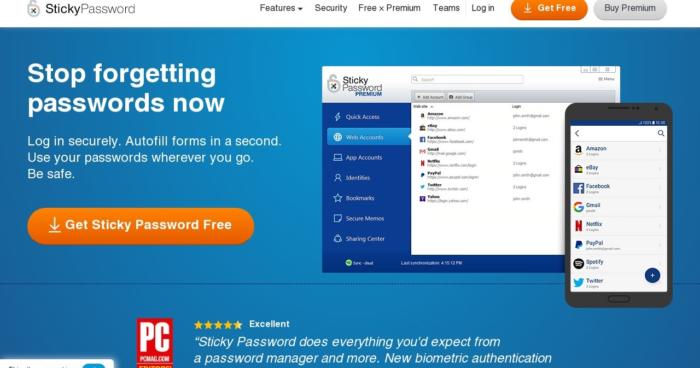
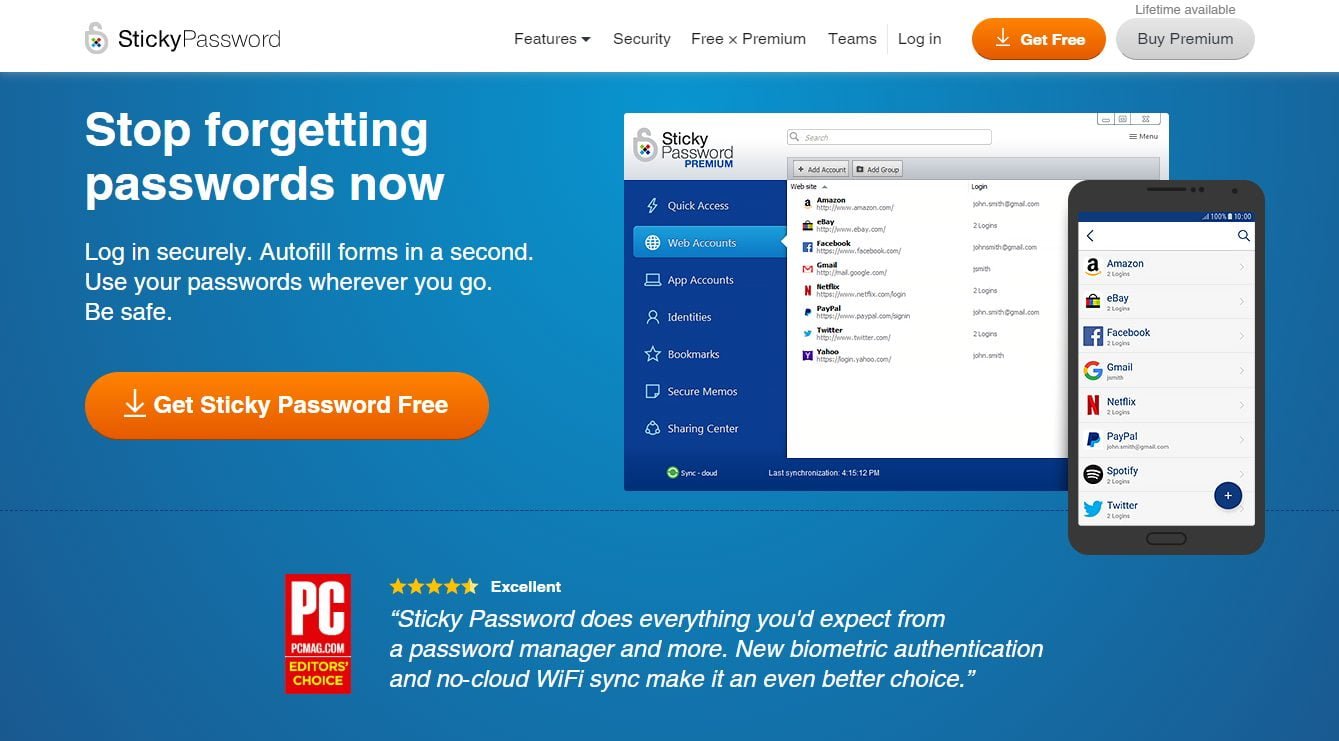
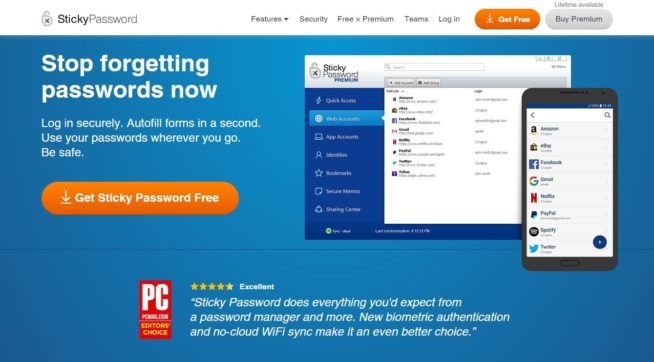
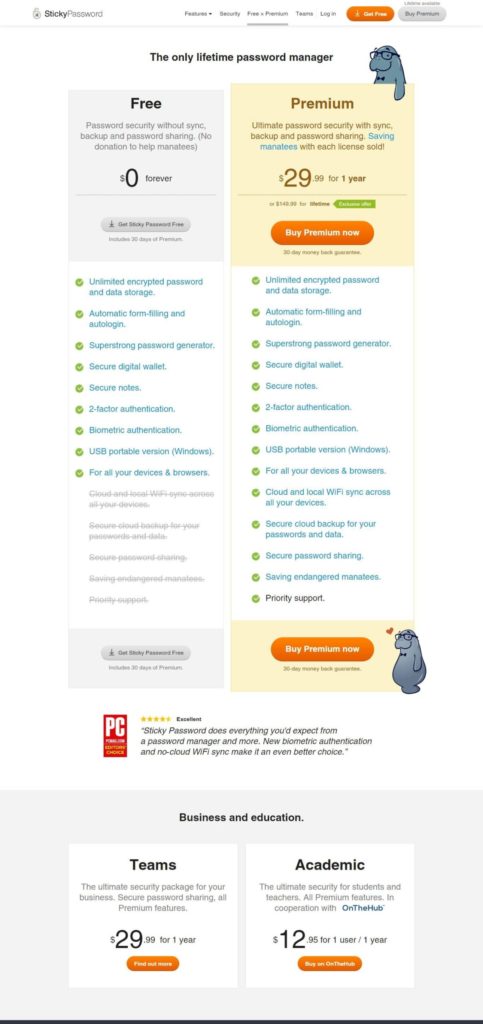
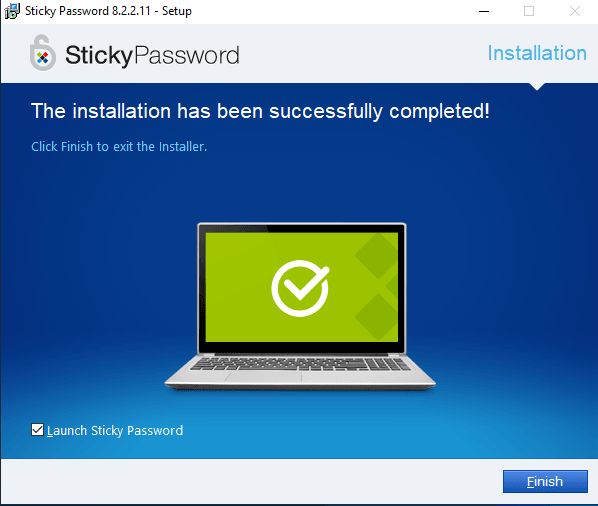
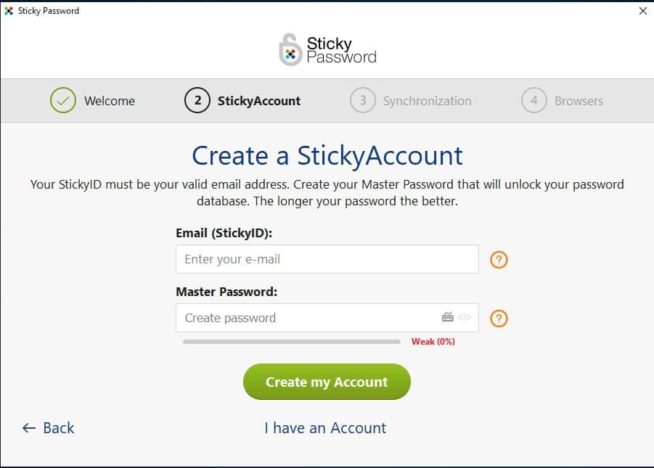
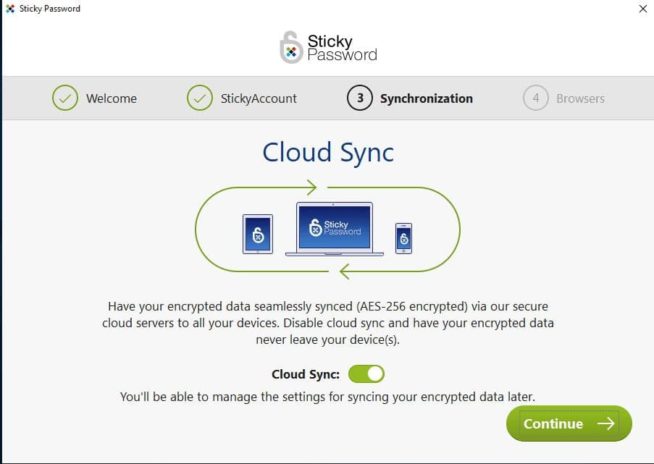
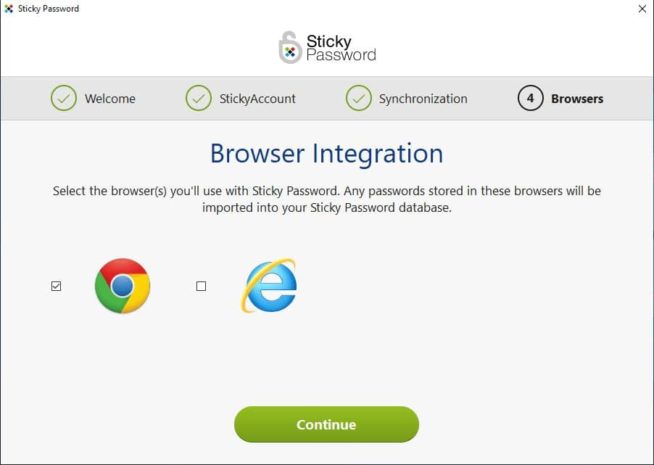
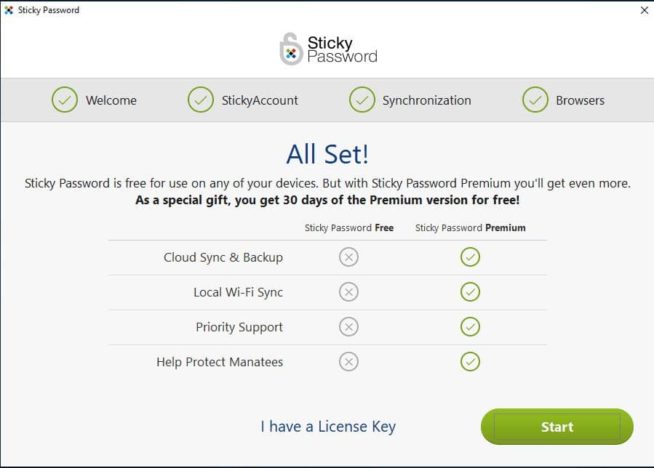
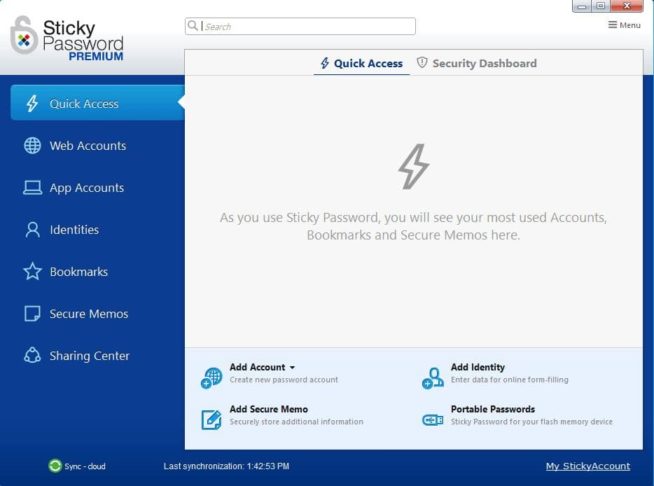
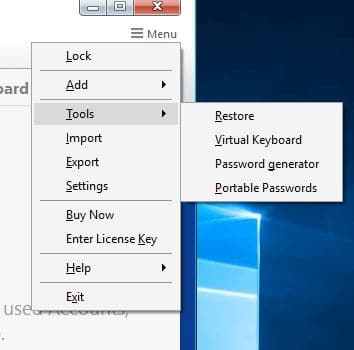
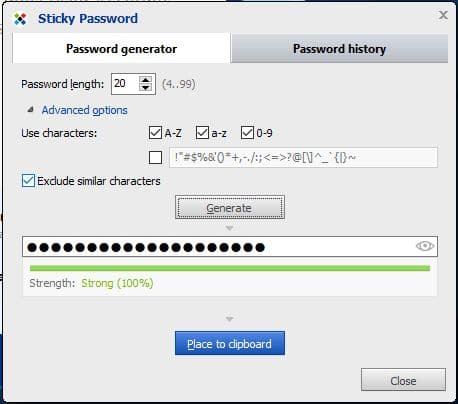
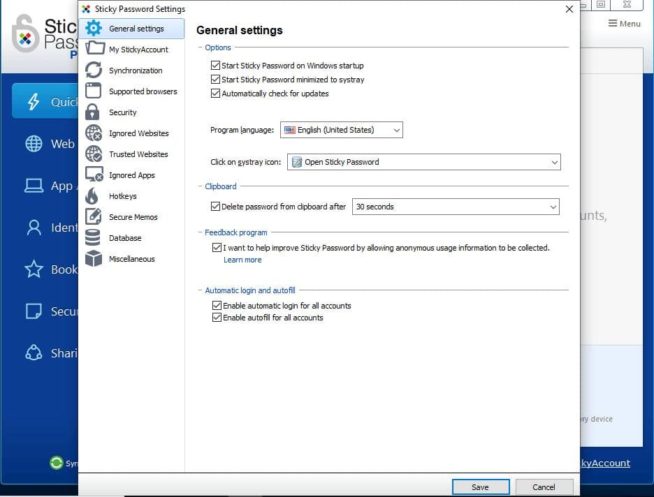
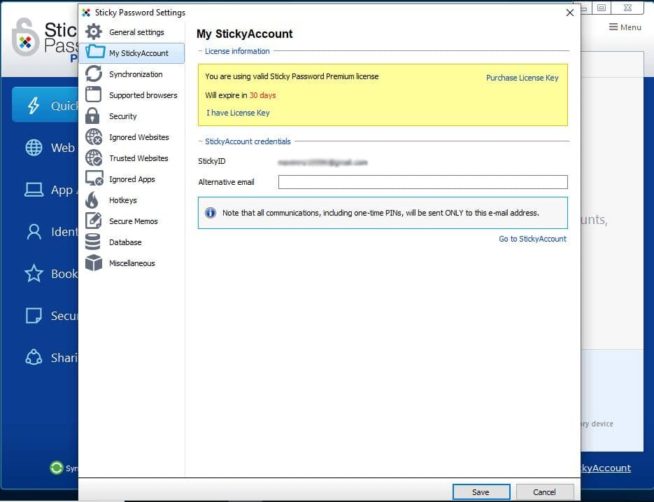
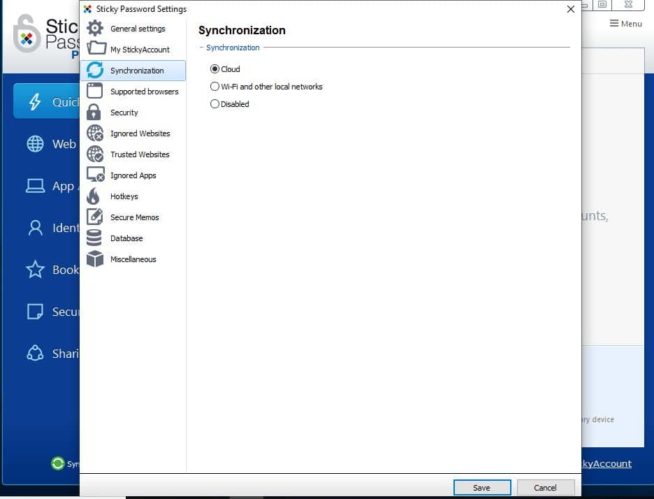
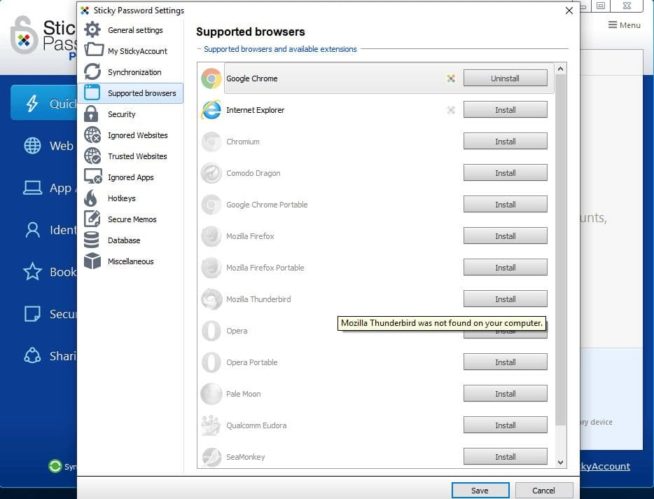

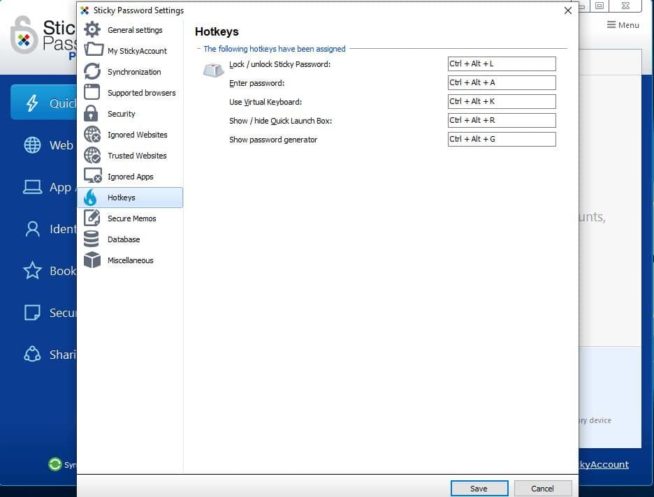
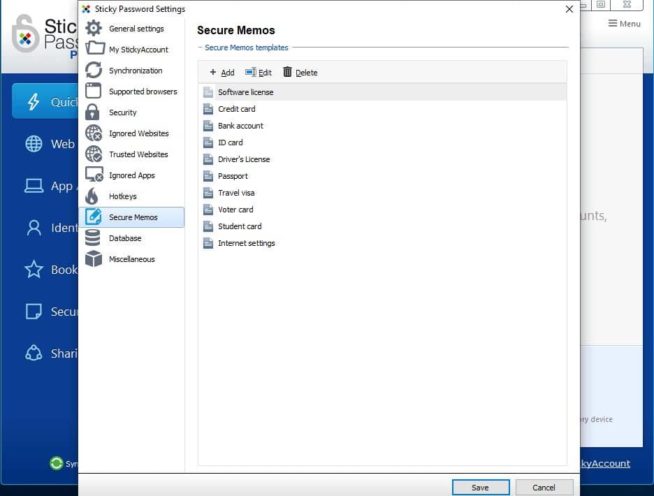
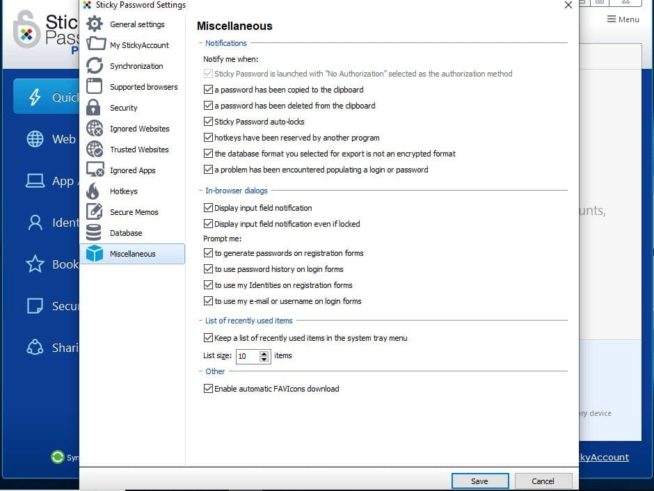
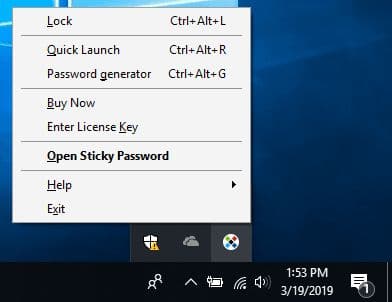
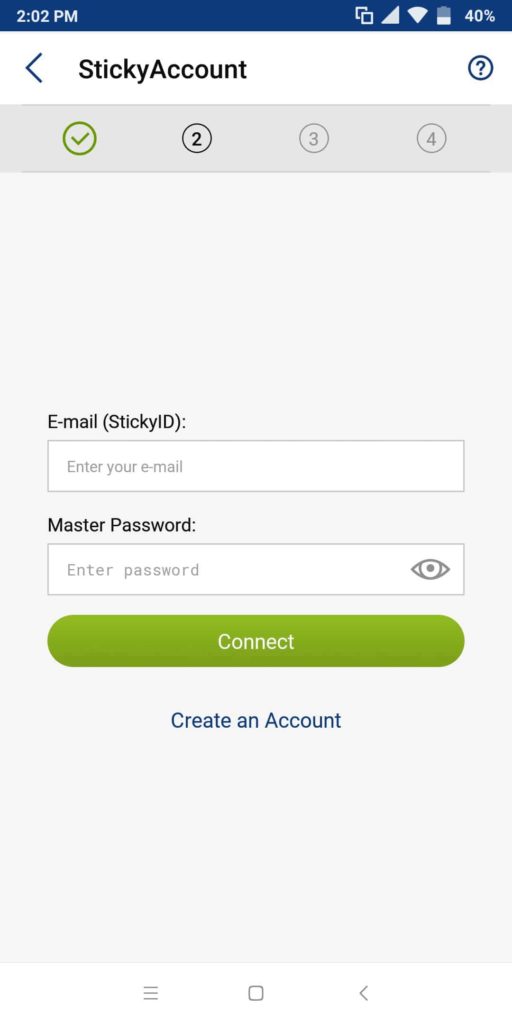
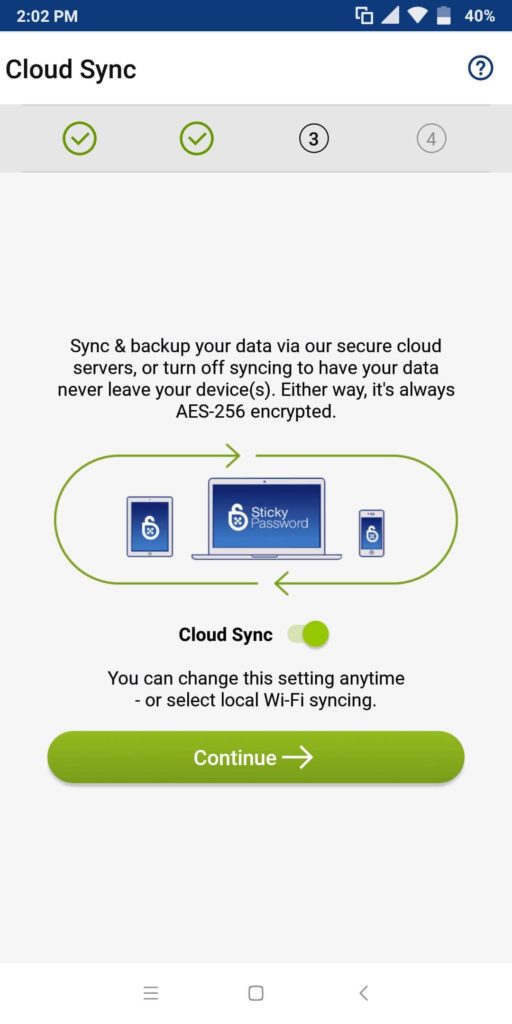
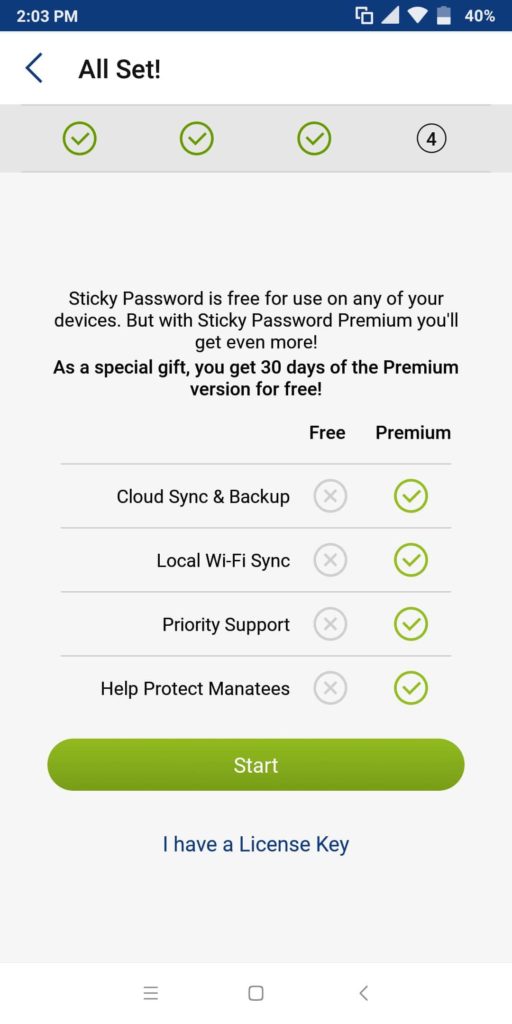
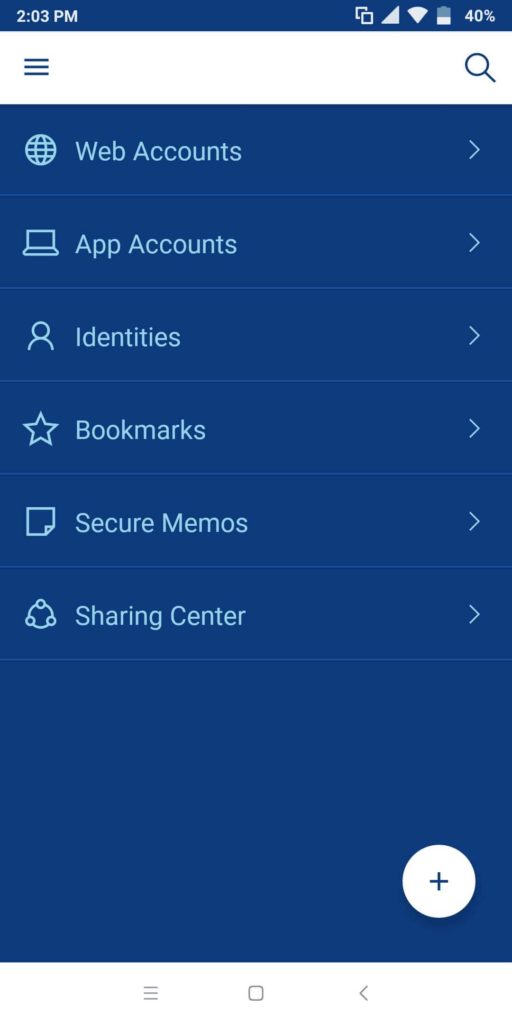
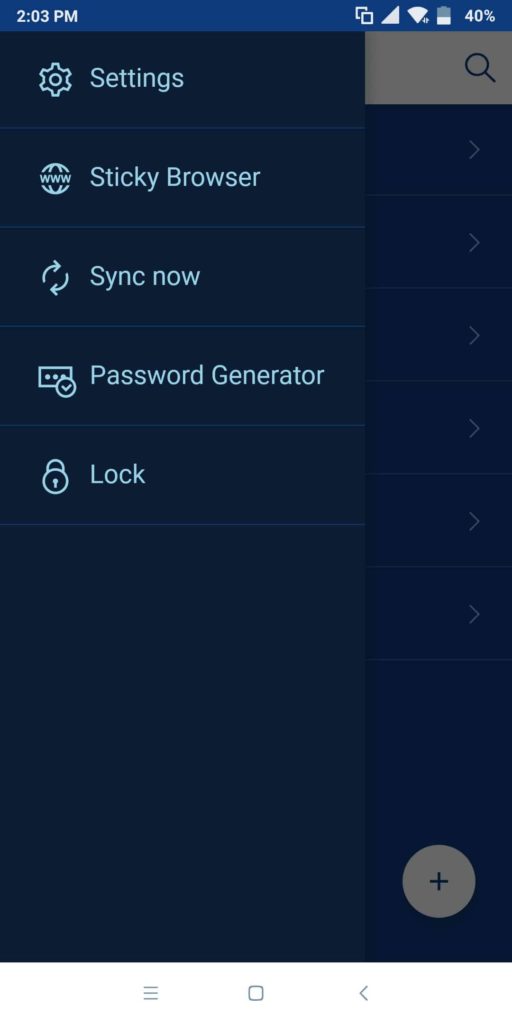
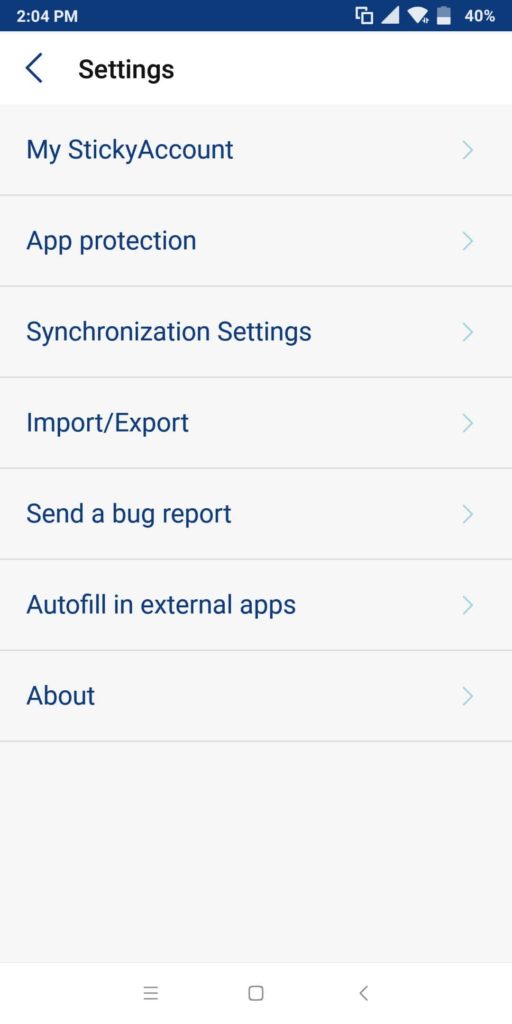
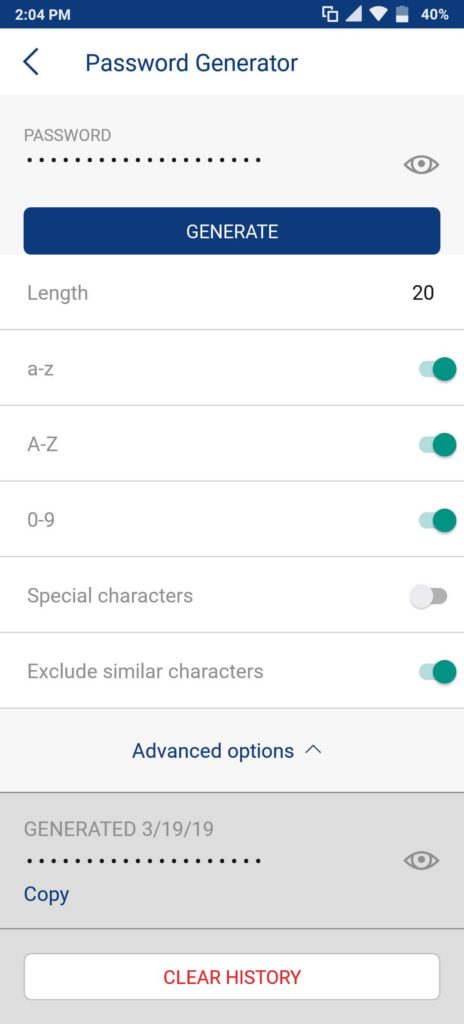
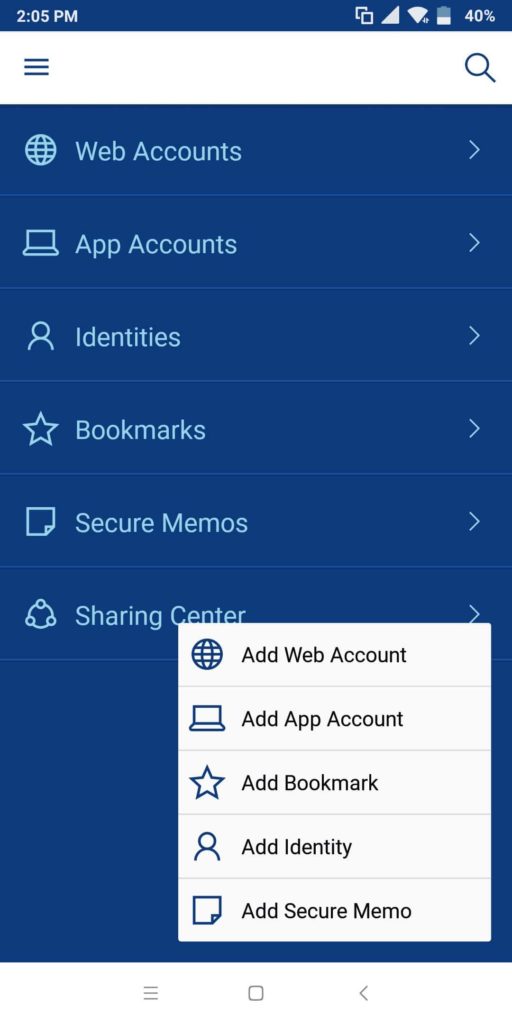
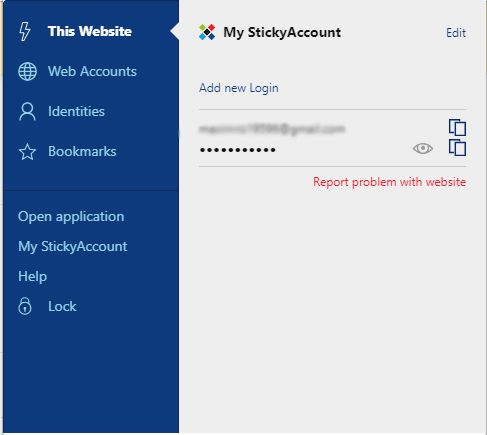
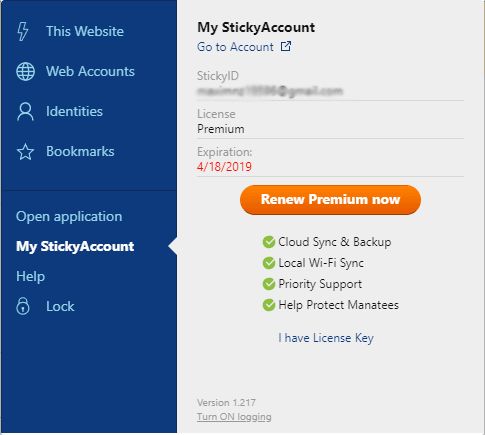
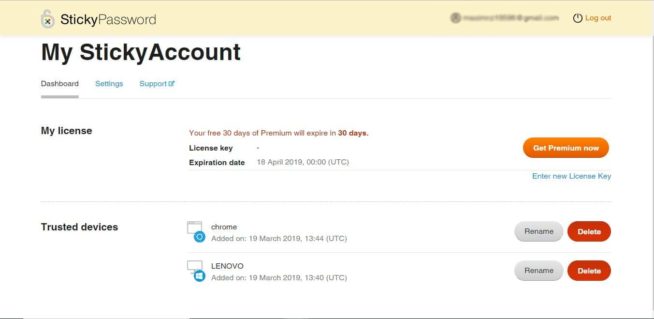
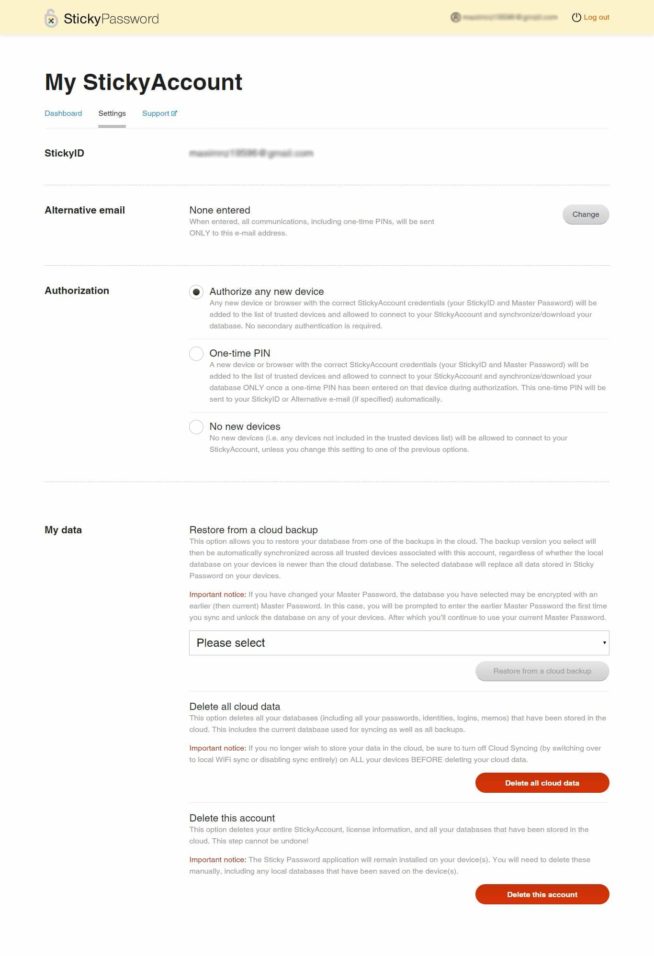
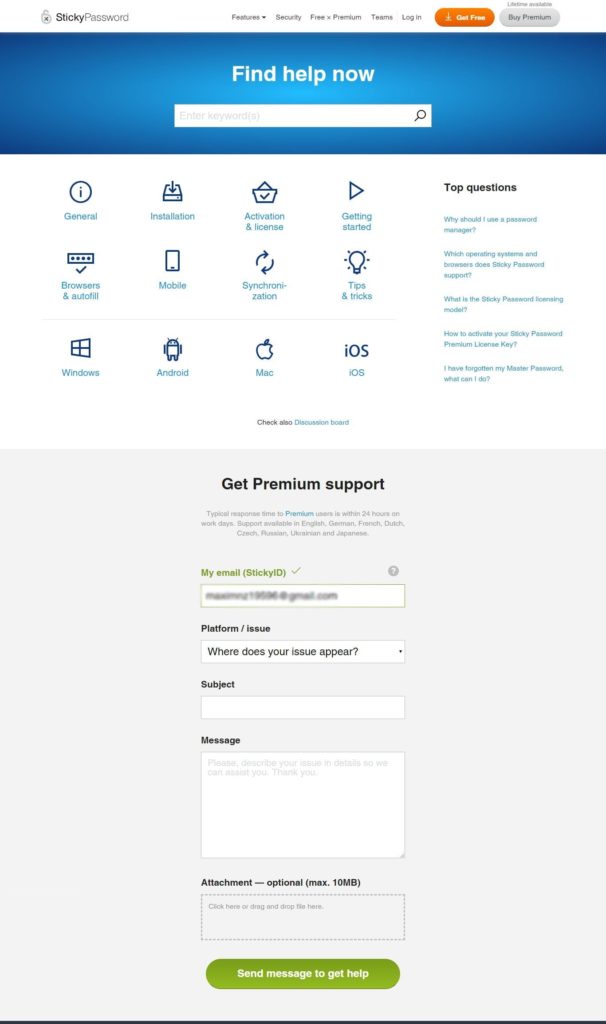
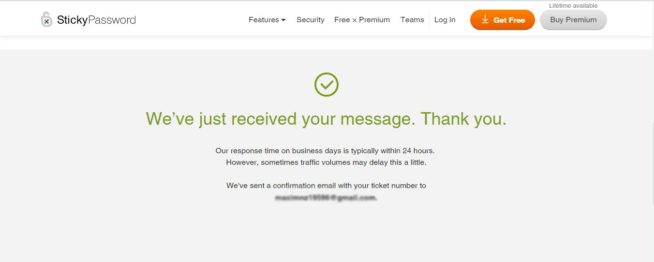
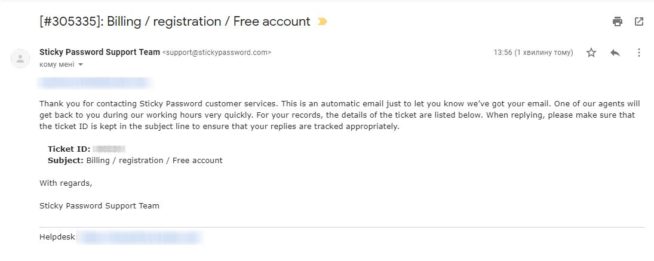
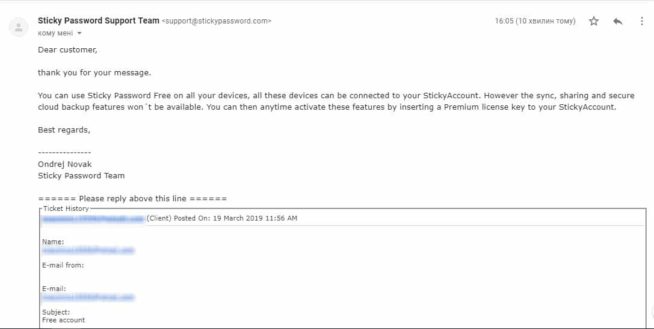
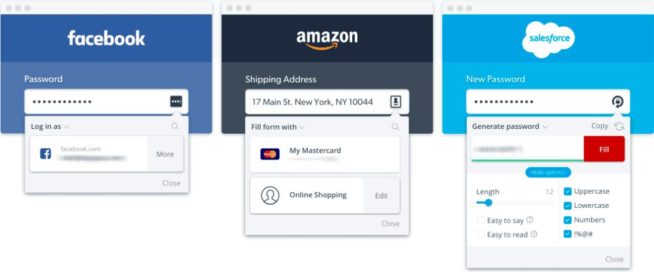
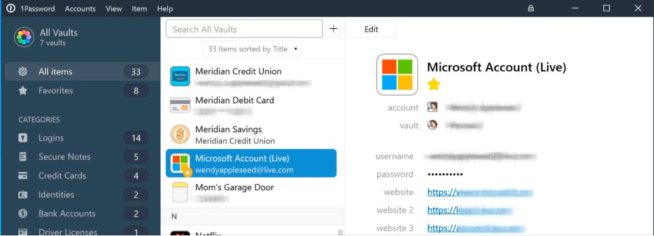
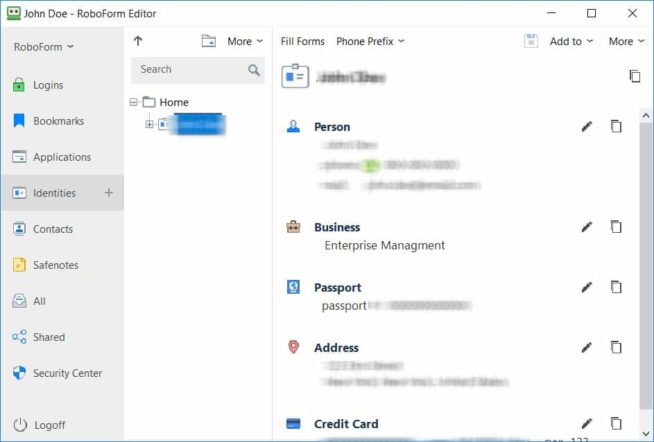

![Serpbook.com recension ([year]) - Den bästa sökordsspåraren? Serpbook Review 2020 - Why Have I Used This Over 5 Years?](https://www.privateproxyguide.com/wp-content/uploads/2017/12/serpbook-review-2018-150x150.jpg)
![NordVPN recension ([year]) [test av hastighet & säkerhet] nordvpn](https://www.privateproxyguide.com/wp-content/uploads/2021/03/nordvpn-2024-150x150.jpg)
![ExpressVPN-recension ([year]) [hastighets- & säkerhetstest] expressvpn](https://www.privateproxyguide.com/wp-content/uploads/2021/03/expressvpn-2024-150x150.jpg)
![CyberGhost VPN recension [month] [year] cyberghost vpn](https://www.privateproxyguide.com/wp-content/uploads/2021/03/cyberghost-vpn-150x150.jpg)
![PureVPN recension [month] [year] PureVPN Review 2021](https://www.privateproxyguide.com/wp-content/uploads/2018/05/purevpn-review-homepage-150x150.jpg)
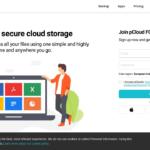
![VyprVPN recension [month] [year] vyprvpn](https://www.privateproxyguide.com/wp-content/uploads/2021/03/vyprvpn-150x150.jpg)
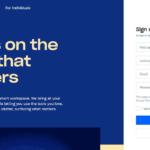
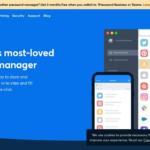
![Ivacy VPN recension [month] [year] ivacy vpn](https://www.privateproxyguide.com/wp-content/uploads/2021/03/ivacy-vpn-150x150.jpg)
![Private Internet Access recension [month] [year] private internet access](https://www.privateproxyguide.com/wp-content/uploads/2021/03/private-internet-access-150x150.jpg)